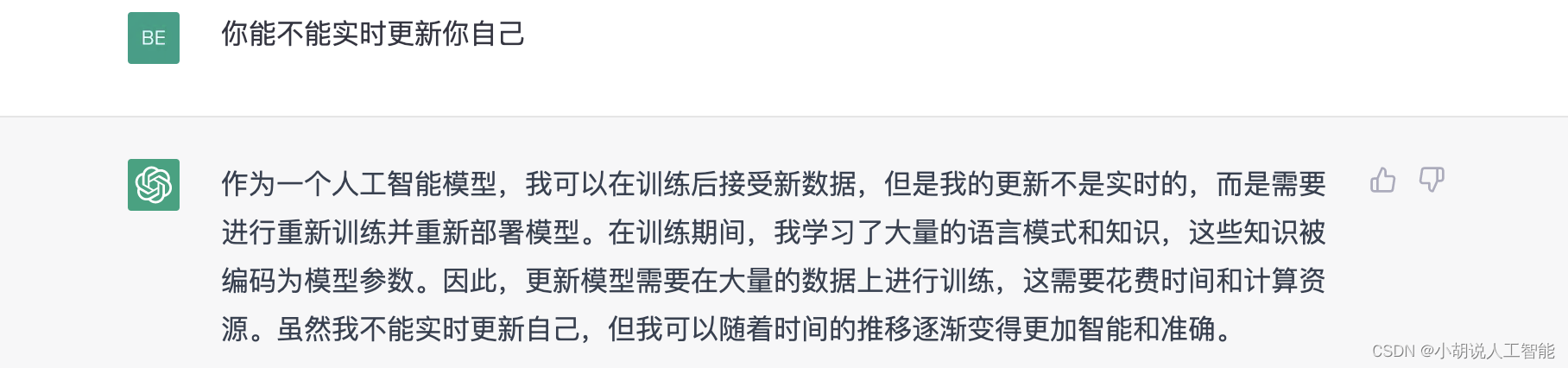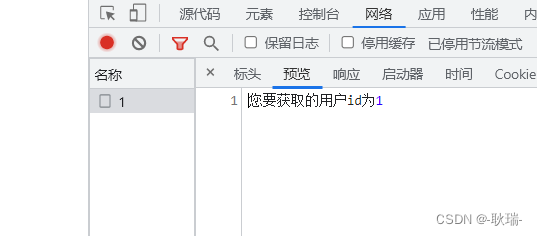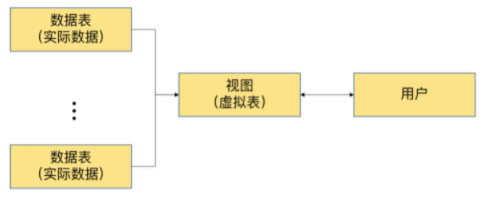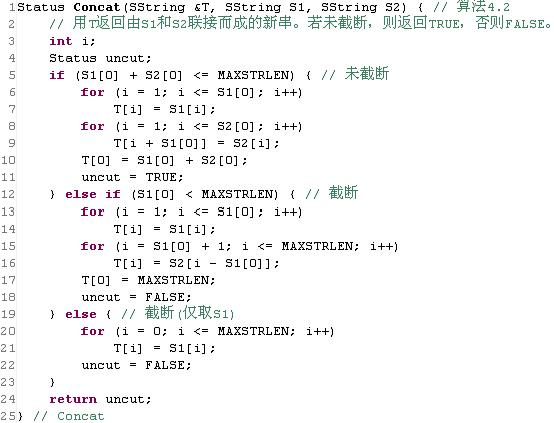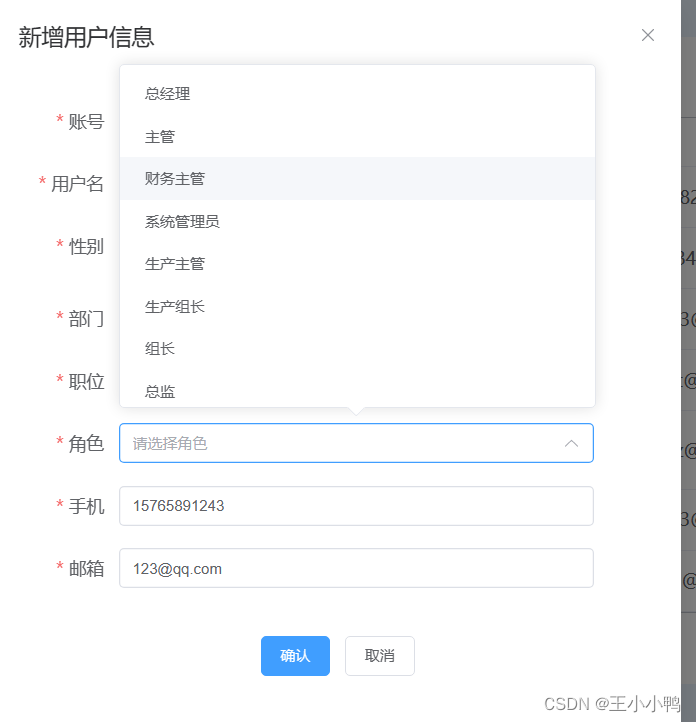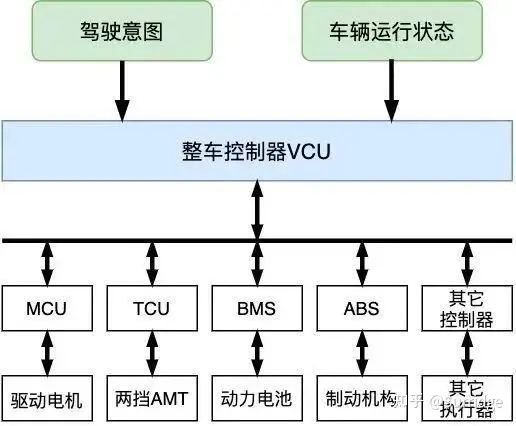VSCode是一款非常好用的编辑器,提供了丰富的功能和工具,能够帮助开发者提高生产效率。本文介绍了VSCode常用的快捷键、自定义设置、快速编辑、插件扩展和调试功能等技巧,帮助用户更好地掌握和使用VSCode,打造高效的开发环境,并在工作和学习中提高生产效率。了解并掌握这些技巧,将有助于您更快、更专业地开发,实现更高效的编程。
VSCode使用技巧
1 快捷键
VSCode的快捷键非常方便,建议多熟悉并使用。比如:
Ctrl + Shift + P(Mac 上是Command+Shift+P)可以打开命令面板,输入任何命令,比如 “open file”,系统会自动提示相关命令。Ctrl + Shift + E(Mac 上是Command+Shift+E)可以打开文件资源管理器,在窗口左侧显示所有打开的文件和文件夹。Ctrl + \可以切换终端(Terminal)。
更多快捷键可在菜单栏中查看。
2 自定义设置
VSCode的设置非常灵活,可以根据自己的喜好进行配置。点击菜单 File -> Preferences -> Settings,就可以打开用户设置窗口。在这里可以针对各种设置进行自定义,比如更改主题、字体大小等等。
3 快速编辑
VSCode的快速编辑功能非常好用。在打开文件时,按住 Alt 键,然后鼠标左键拖动,就可以实现多行编辑,非常方便。同时,vscode 还支持快速注释、格式化等操作,可以大大提高编码速度。
4 插件扩展
VSCode的插件扩展功能非常强大,可以方便地进行代码分析、自动补全、调试等操作。点击 VSCode 左侧菜单栏上的扩展图标,可以搜索并安装众多插件,比如 GitLens、Code Runner 等等,满足各种需求。
5 调试功能
VSCode的调试功能也非常好用,在编写代码时可以帮助我们快速了解代码执行过程。VSCode支持多种编程语言的调试,可以通过配置启动程序,设置断点进行调试等等。
6 小结
以上是一些VSCode的使用技巧,希望对你有所帮助。Vscode是一款非常好用的编辑器,尝试使用它去提高你的生产效率吧!